長い時間に及んで真っ白な画面で作業していると目が疲れてきますよね。
今回はStable Diffusion WebUIをダークモードで起動する簡単な方法について解説します。
 ちる
ちるダークモードってなんとなく玄人感が出て格好いいよね。
Stabele Diffusionをダークモードで起動する方法


早速結論ですが、Stabele Diffusionをダークモードで起動するには大きく2つの方法があります。
- Windowsの設定ごとダークモードに変更する
- 起動コマンドにtheme darkを追記する
どちらの方法でも構いませんが、個人的におすすめは方法②ですね。
①のWindowsの設定ごとダークモードに変更する場合、Stable Diffusionだけでなく他の全てのウィンドウもダークモードになってしまうので、それでも良い人は①でOK。



簡単だからどっちも解説するね。1分で出来るよ。
方法① Windowsの設定ごとダークモードに変更
Windowsの設定は以下の手順でダークモードに変更可能です。
- Windowsマークもしくはデスクトップで右クリック
- 「設定」を選択
- 「個人用設定」を選択
- 「色」を選択
- 「モードを選ぶ」から「ダーク」を選択
以上でStable Diffusion WebUIがダークモードで表示されます。
この方法ではStable Diffusion WebUIだけでなく、他の全てのウィンドウもダークモードで表示されます。



Stable Diffusionだけをダークモードで起動したい場合は方法②を試してね。
方法② 起動コマンドにtheme darkを追記する
個人的なおすすめはこちらの方法。
Stable Diffusionの起動コマンドに以下の記述を追加します。
--theme dark超シンプルですね。
これを起動時のコマンドの末尾に追加して実行すればOKです。
ローカル版の人
起動時に使う「webui-user.bat」を編集します。
set COMMANDLINE_ARGS みたいなところを探して、
set COMMANDLINE_ARGS= –autolaunch –theme dark
のように、今までのオプションに–theme darkを追加してあげればOKです。
Colabの人
Google Colabを使っている人は、!COMMANDLINE_ARGS=” みたいなところを探します。
!COMMANDLINE_ARGS=”–theme dark
のように、これまでのオプションに追記すればOKです。
とはいえ、Colabは画像生成AIに対して改悪が続いていることもあって、いまだにColabを使っている人は減ってきているとは思いますが…
もしColabからの乗り換え先を検討中の方は、ぜひPaperspaceを検討してみてください。


Paperspaceの人
Papaerspaceを使っている人は、起動コマンドの!python launch.py みたいなところを探して末尾に追加しましょう。
当プログを見ながら開設した人は以下のような感じですね。
!python3.10 launch.py –xformers –enable-insecure-extension-access –share –gradio-queue –theme dark
あとはいつも通りに起動すればダークモードのWebUIが立ち上がります。
まとめ|ダークモードは何となくカッコイイ


Stable Diffusionで遊んでいるといつの間にか長時間パソコンとにらめっこしていることがあります。
ダークテーマを使って少しでも目の疲れを和らげましょう。
- Windowsの設定ごとダークモードに変更する
- 起動コマンドにtheme darkを追記する
二つの方法について紹介しましたが、個人的には起動コマンドにtheme darkを記述する方法②がおすすめです。
ぜひ試してみてください。
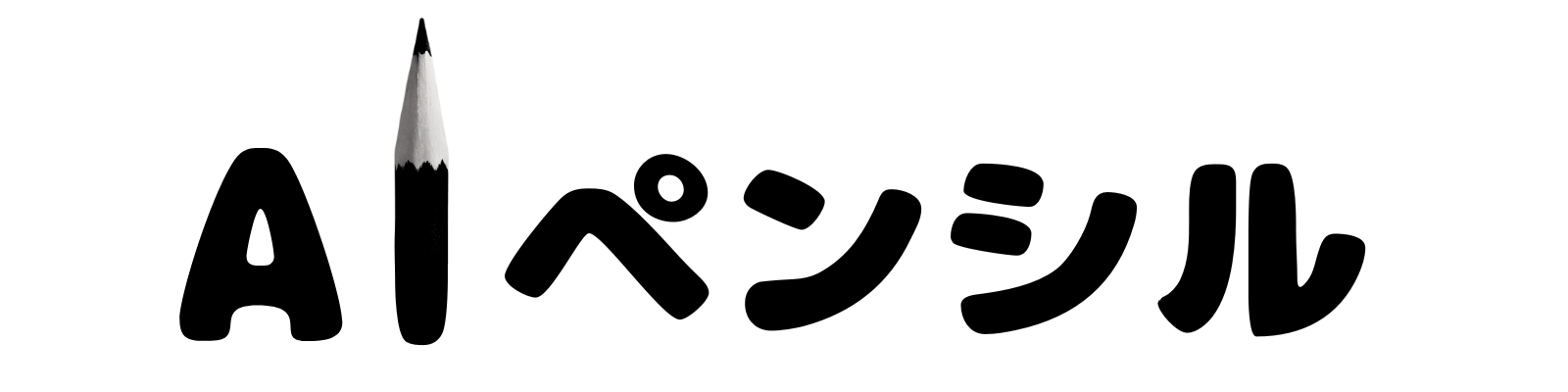
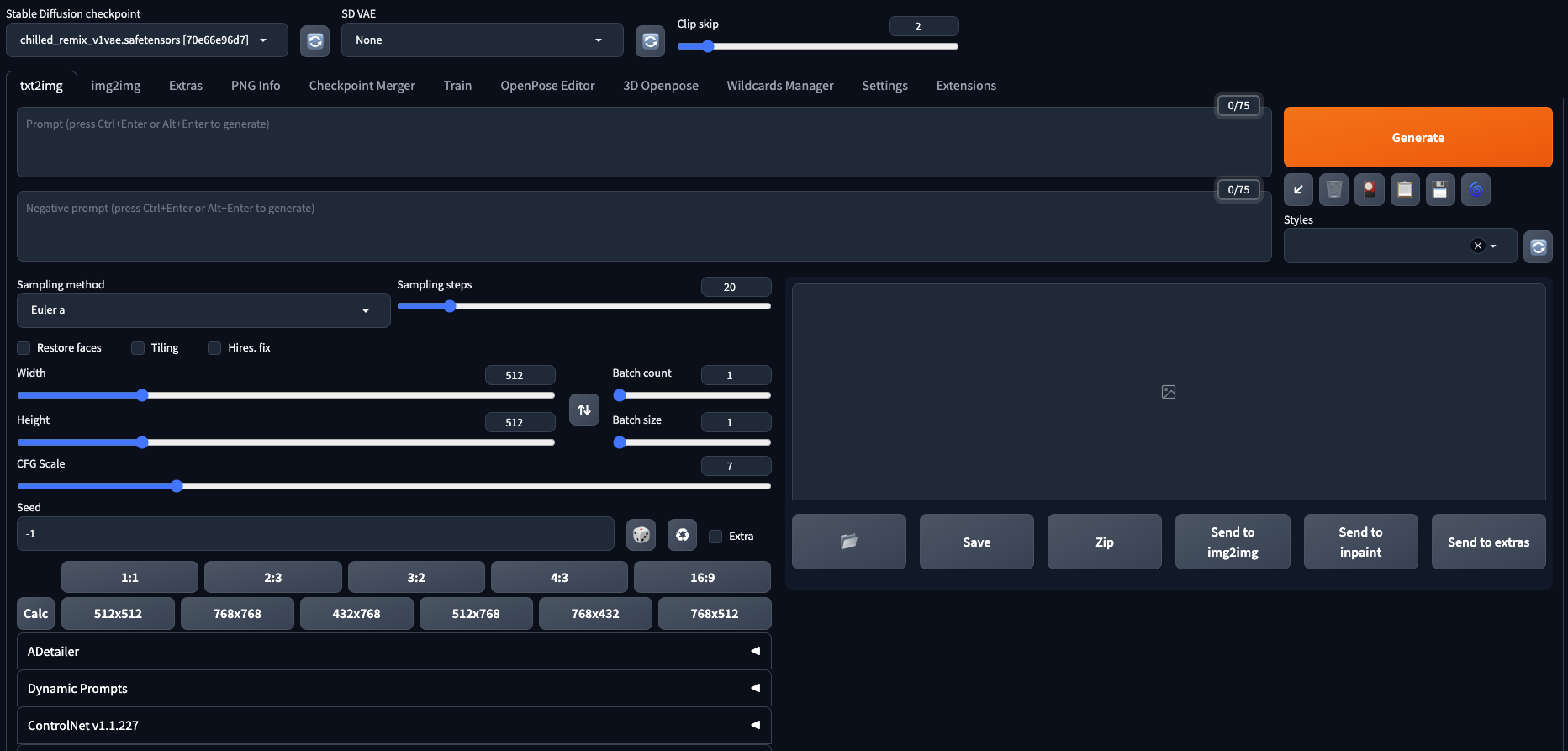

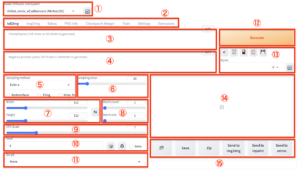





コメント